电脑不显示打字输入法 电脑输入法不见了怎么恢复
更新时间:2024-01-05 12:43:06作者:xtliu
电脑作为我们日常生活中必不可少的工具,输入法的正常运行对于我们的使用体验至关重要,有时我们可能会遇到电脑不显示打字输入法的问题,或者输入法突然不见了的情况。面对这种情况,我们应该如何恢复呢?在本文中我们将探讨一些解决电脑输入法不显示或不见的方法,帮助大家轻松解决这一问题。无论是通过调整设置还是重新安装输入法,我们都有办法让电脑恢复正常运行,让我们快速高效地进行文字输入。
方法如下:
1.第一步,检查一下电脑桌面的右下角任务栏上面是否有输入法的图标
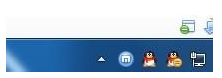
2.第二步,如果桌面右下角输入法图标不见了。输入法无法切换
尝试着使用“Ctrl+Shitft”组合键,是否能将输入法调出来,如果依然无法使用输入法,可以使用“Ctrl+空格键”组合键来测试。
在任务栏的空白处右键点击鼠标,选择:工具栏-->语言栏
选中语言栏,前面的“√”就会打上了,这时再看一下输入法图标是不是已经出来了
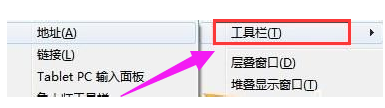
3.第三步,打开控制面板,找到控制语言栏的选项卡,开始,点击:控制面板

4.第四步,选择:时钟、语言和区域,再点击:更改键盘或其他输入法
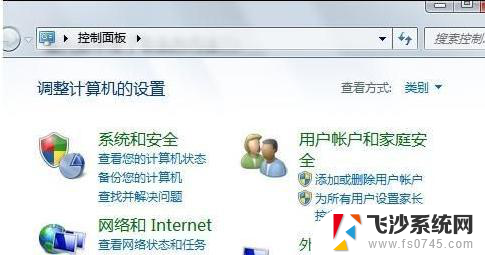
5.第五步,在接下来弹出的窗口中进行一系列设置。将语言栏,即输入法图标调出来,键盘和语言-->更改键盘-->语言栏-->停靠于任务栏
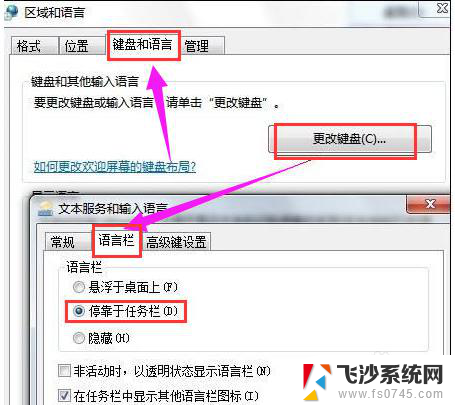
以上就是电脑不显示打字输入法的全部内容,如果遇到这种情况,你可以按照以上操作解决,非常简单快速。
电脑不显示打字输入法 电脑输入法不见了怎么恢复相关教程
-
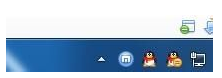 电脑怎么显示输入法的图标不见了 电脑输入法图标不见了如何重新显示
电脑怎么显示输入法的图标不见了 电脑输入法图标不见了如何重新显示2024-04-18
-
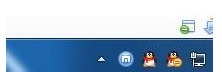 电脑输入法找不到 电脑输入法图标不见了如何处理
电脑输入法找不到 电脑输入法图标不见了如何处理2025-04-04
-
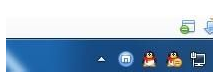 打开电脑输入法不见了 电脑输入法图标不见了怎么找回
打开电脑输入法不见了 电脑输入法图标不见了怎么找回2024-05-09
-
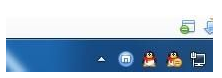 输入图标没有了 电脑输入法图标不见了找不到
输入图标没有了 电脑输入法图标不见了找不到2024-09-01
- wps为什么我输入的文字会不见了 wps文字输入不见了
- 电脑里面输入法不见了怎么办 电脑输入法图标不见了如何解决
- 搜狗输入法不好用了 电脑搜狗输入法打不开怎么办
- 电脑输入法的选字框不见了 电脑输入法没有选字框怎么办
- 电脑桌面上输入法的图标不见了怎么办 输入法设置图标不见了怎么办
- 搜狗输入法不出现选字 搜狗输入法候选字框不显示
- 怎么查看计算机内存 电脑内存怎么查看
- 钉钉的其他应用打开怎么重新设置 钉钉其他应用打开如何重新设置
- 网络拒绝连接怎么回事 WiFi网络拒绝接入如何解决
- winrar压缩成zip WinRAR如何将文件压缩成ZIP格式
- 真我v20不支持指纹解锁 真我v20指纹解锁设置不见了怎么解决
- 电脑显示器小了怎么调? 电脑缩小窗口的快捷键有哪些
电脑教程推荐